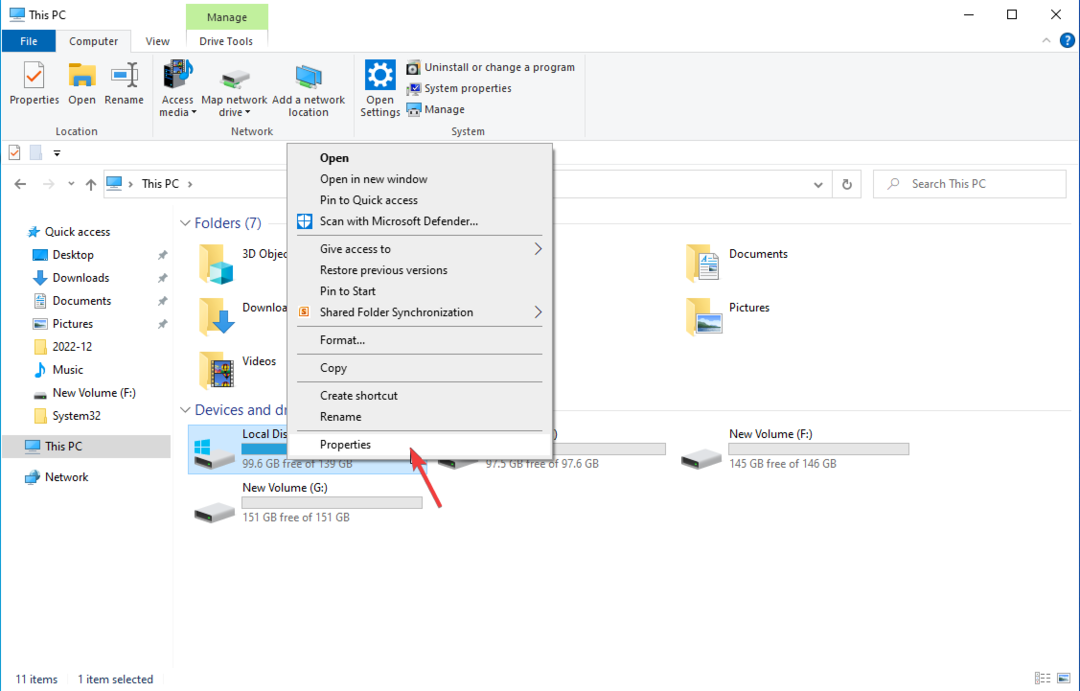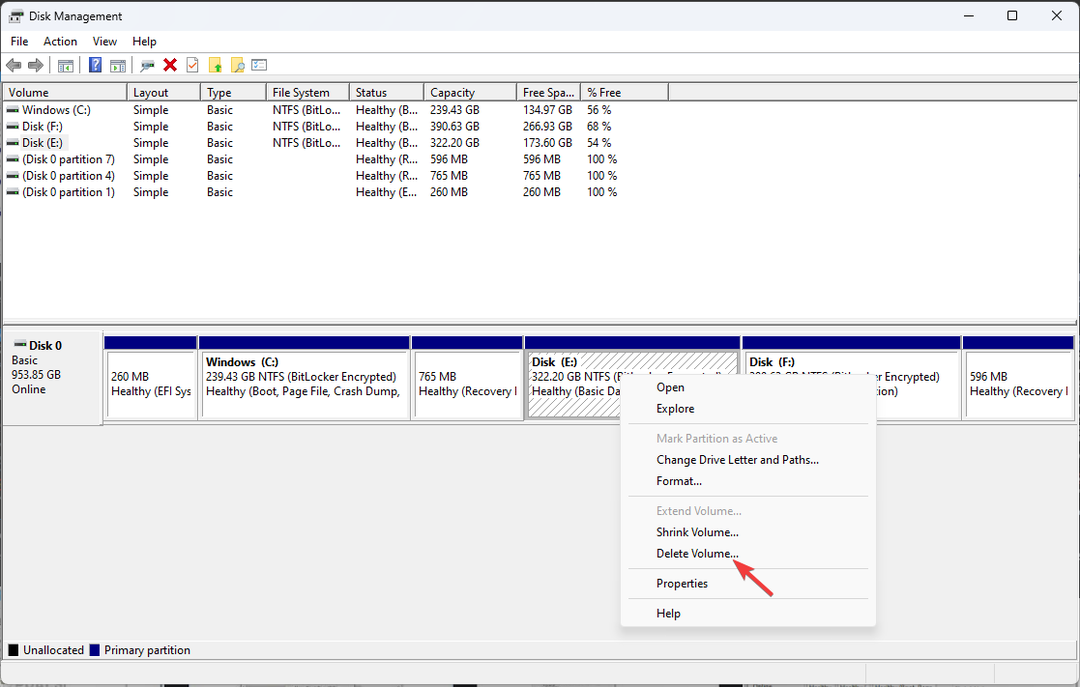- Normalt kan den fejlmeddelelse, der vises på skærmen, Windows ikke installeres på denne disk. Denne computers hardware understøtter muligvis ikke opstart til denne disk. Sørg for, at diskens controller er aktiveret i computerens BIOS-menu. Vi løste dette problem i artiklen nedenfor.
- Når du er i hurtig overførsel og lav vedligeholdelse, er du en SSD-fan. Læs vores artikel om de bedste tilbud på eksterne SSD-drev.
- Der er ingen mangel på Windows-installationsfejl, så kig på Windows Installer-fejl vi dækkede indtil nu.
- Hvis du har oplevet andre Windows 10-fejl, har vi dækket dig. Tjek vores Windows 10-fejl knudepunkt.

Stop med at vente på, at din SSD fungerer fejlfrit - gør det selv! Dette værktøj hjælper dig ringer og sender onlinemeddelelseroptimer og frigør plads på din SSD, så du nemt kan styre den med fuld hastighed. Dette værktøj har:
- Speciel trimteknologi tilpasset hukommelsesblokke
- Bloker visning af din SSD for en logisk oversigt over dine data
- Nyttige oplysninger om din SSD-livscyklus
Hvis du tilsluttede en ny SSD på din computer, men du kan ikke bruge den til at installere Windows 10, skal du fortsætte med at læse denne vejledning for at lære, hvordan du kan løse dette problem.
Normalt er fejlmeddelelsen, der vises på skærmen, denne:
Windows kan ikke installeres på denne disk. Denne computers hardware understøtter muligvis ikke opstart til denne disk. Sørg for, at diskens controller er aktiveret i computerens BIOS-menu.
Der er en grund til, at folk foretrækker at installere deres Windows 10-operativsystem på SSD - det får computeren til at køre meget hurtigere.
Men hvis du ikke kan installer Windows 10 på SSD-lagring, der er løsninger, der kan hjælpe dig med at gøre det, så du kan nyde hurtigere behandlingshastigheder og køre tid på din maskine.
- Foreløbige rettelser
- Konverter disk til GPT
- Download Windows 10 medieoprettelsesværktøj
- Opdater BIOS
- Opsæt GPT
Hvad kan jeg gøre, hvis jeg ikke kan installere Windows 10 på SSD?
1. Foreløbige rettelser
- En løsning, du kan starte med, når du ikke kan installere Windows 10 på SSD, er at udføre en ren installation til en partition af den rigtige størrelse på en HDDog klon det til SSD. Det eneste, du skal kontrollere, er antallet af gratis blokke før partitionen.
- Sørg for, at SSD'en er tilsluttet korrekt, med alle kabler tilsluttet korrekt.
- Sørg for, at du har nyeste BIOS-version på den bærbare computer.
- Det skal ikke have noget at vide, hvilken slot SSD er i, men hvis din maskine siger, at den skal være på et bestemt sted, som primærbakke, så er det her, den skal være.
- Windows fungerer bedst med UEFI. Desværre er der maskiner, hvor det blev ødelagt. Det kan være et reparationsjob, hvis opdatering ikke løser ting.
- Sørg for, at SATA-driftstilstand er på AHCI.
2. Konverter disk til GPT
Når du ikke kan installere Windows 10 på SSD, skal du konvertere disken til GPT-disk eller slukke for UEFI-starttilstand og aktivere ældre opstartstilstand i stedet. At gøre dette:
- Start ind BIOS, og indstil SATA til AHCI-tilstand.
- Aktivér Secure Boot, hvis den er tilgængelig.
- Hvis din SSD stadig ikke vises under Windows Setup, skal du skrive CMD i søgefeltet og klikke Kommandoprompt
- Type diskpart

- Type liste disk for at få vist alle diske
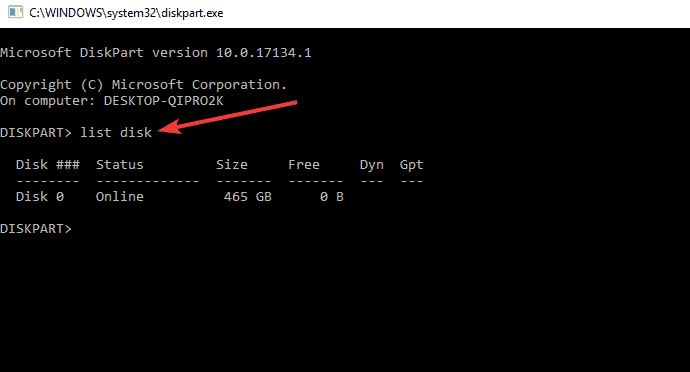
- Type vælg disk [disknummer] for eksempel, vælg disk 0
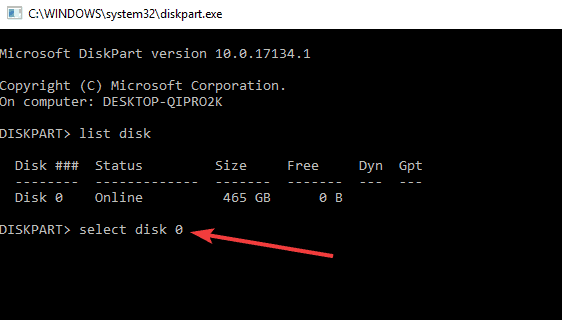
- Sørg for, at den valgte disk ikke har værdifulde data.
- Type rengør alt og tryk på Enter for at udslette SSD'en.
- Type Afslut for at lukke dette vinduer og gå tilbage til Windows Setup-skærmen.
Adgang til BIOS virker for stor af en opgave? Lad os gøre tingene lettere for dig ved hjælp af denne fantastiske guide!
Episk guide alarm! Konverter MBR til GPT-disk i blot et par trin. Al den information, du har brug for, er lige her!
3. Download Windows 10 medieoprettelsesværktøj
Kontroller medierne, da dette trin er afgørende, fordi nogle Windows-medier kan blive korrupte og ikke bruger SSD. At gøre dette:
- På en fungerende computer skal du gå til webstedet til download af Microsoft-software
- Hent værktøj til oprettelse af medier og kør det
- Vælg Opret installationsmedie til en anden pc

- Vælg en sprog, udgave og arkitektur (32 eller 64-bit)
- Følg trinene for at oprette installationsmedier, og klik derefter på Udfør
- Slut installationsmediet, du oprettede, til den computer, der ikke fungerer, og tænd det
- På den oprindelige opsætningsskærm indtast sprog og andre præferencer og klik Næste
- Hvis du ikke kan se opsætningsskærmen, er din computer muligvis ikke indstillet til at starte fra drev, så tjek, hvordan du ændrer din computers opstartsrækkefølge (fra producentens websted), og prøv igen
- Vælg Reparer din computer
- På Vælg en indstilling skal du klikke på Fejlfinding
- Vælg Avancerede indstillinger
- Vælg Systemgendannelse
- Vælg Nulstil denne pc for at geninstallere Windows 10
Hvis du vil oprette et bootbart USB-drev med Windows 10 på, følg de enkle trin i denne artikel og gør det med lethed.
Windows Media-oprettelsesværktøj fungerer ikke? Kom forbi dette problem ved hjælp af denne komplette guide.
4. Opdater BIOS
Du kan opdatere din computers BIOS til version A16 ved at downloade BIOS-opdatering Eksekverbar fil til Windows. Når du har fundet filen fra din computerproducentens websted, skal du gøre følgende:
- Klik på Download fil for at downloade filen.
- Når Download af fil vindue vises, skal du klikke Gemme for at gemme filen på din harddisk.
- Kør BIOS-opdateringsværktøj fra Windows-miljø
- Gå til, hvor du downloadede filen, og dobbeltklik på den nye fil.
- Windows System genstarter automatisk og opdaterer BIOS, mens systemets startskærm.
- Når BIOS-opdateringen er afsluttet, genstarter systemet automatisk for at foretage ændringer.
Opdatering af BIOS virker skræmmende? Gør tingene lettere ved hjælp af denne praktiske guide.
Bemærk: Sluk ikke for din computer, eller afbryd forbindelsen til din strømkilde, mens du opdaterer BIOS, ellers kan du skade din computer.
Udfør ikke andre opgaver på computeren, før BIOS-opdateringen er afsluttet. Sikkerhedskopier dine datafiler til eksterne medier, før du opdaterer BIOS.
Hvis du ikke ved, hvordan du sikkerhedskopierer dine data på Windows 10, denne trinvise vejledning vil hjælpe dig med at gøre det på ingen tid.
Også, hvis du vil have noget backup-software, der automatisk gør det for dig, tjek denne liste med vores bedste valg.
Hvis din SSD ikke genkendes af BIOS, når du tilslutter den, skal du kontrollere disse ting:
- Kontroller SSD-kabelforbindelsen, eller skift et andet SATA-kabel. Du kan også slutte den til en ekstern USB-adapter.
- Kontroller, om SATA-port er aktiveret, da porten undertiden er slået fra i Systemopsætning (BIOS). Du skal muligvis tænde det manuelt, før du kan se drevet i BIOS.
- Tilslut drevet til en anden fungerende computer for at se, om SSD'en er beskadiget.
5. Opsæt GPT
Hvis Windows 10 ser din SSD-drev men du kan ikke installere Windows 10 på SSD, får du fejlen 'Windows kan ikke installeres på denne disk.
Den valgte disk er af GPT-partitionsstil. ’Dette kan løses ved at ændre BIOS-indstillinger eller konvertere disken til MBR-partitionstil. At gøre dette:
- Gå til BIOS-indstillinger og aktiver UEFI-tilstand. Hvis du kun ser Legacy-starttilstand, skal du konvertere SSD til MBR-disk
- Tryk på Shift + F10 for at hente en kommandoprompt.
- Type Diskpart
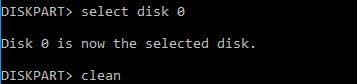
- Type Liste disk
- Type Vælg disk [disknummer]
- Type Rengør Konverter MBR
- Vent på, at processen er afsluttet.
- Gå tilbage til Windows installationsskærm, og installer Windows 10 på din SSD.
Kunne du installere Windows 10 på SSD efter at have brugt nogen af disse rettelser? Fortæl os din oplevelse ved at efterlade en kommentar i afsnittet nedenfor.
Lad der også være andre spørgsmål, du måtte have, så kontrollerer vi dem.
Ofte stillede spørgsmål
Hvis du vil flytte dit Windows 10-system til SSD-drevet, skal du prøve at sikkerhedskopiere dit drev og gøre din diskplads mindre. Hvis du ikke ved, hvordan du gør det, har vi en fremragende guide, der kan hjælpe dig.
Det er den nøjagtige proces som at installere Windows 10 på en harddisk. Hvis du af en eller anden grund ikke kan gøre det, her er en fantastisk guide til at løse dette problem.
Tilslut SSD'en ved hjælp af et SATA-kabel, og ret Boot Order i BIOS. Det skulle gøre tricket.